Để xuất chữ trong ảnh thành văn bản, chúng ta có rất nhiều công cụ thực hành như sử dụng ngay một số công cụ trực tuyến, hoặc dùng Google Drive chuyển chữ trong ảnh thành văn bản. Nếu bạn sử dụng Windows 10 thì dùng ngay trình duyệt Microsoft Edge với tính năng Search with a Screenshot, giúp chuyển chữ trong ảnh chụp màn hình thành văn bản. Khi đó nội dung đã quét trên hình ảnh được chuyển qua giao diện văn bản để chúng ta sao chép, sử dụng cho chuyện khác nếu muốn. Tuy nhiên hiện tại tính năng này chỉ áp dụng với tài liệu tiếng Anh mà thôi. Nếu nhận diện tiếng Việt sẽ chuyển thành văn bản không dấu. Bài viết dưới đây sẽ chỉ dẫn bạn đọc cách chuyển chữ trong ảnh thành văn bản trên Windows 10.
Hướng dẫn chuyển chữ trong ảnh thành văn bản
Bước 1:
Trước hết bạn mở hình ảnh muốn chuyển chữ thành văn bản, hoặc trang web bất kỳ. Sau đó nhấn vào thanh kiếm tìm tại Windows 10 . Tiếp tục bấm vào biểu tượng Search with a Screenshot như hình dưới đây.

Bước 2:
Lúc này hiển thị giao diện để bạn khoanh vùng ảnh chụp màn hình có chữ để chuyển thành văn bản. Chúng ta sẽ di biểu tượng chữ thập bao quanh vùng mình cần chọn.

Bước 3:
Ngay sau đó trình duyệt Microsoft Edge sẽ nhận diện chữ trong ảnh chụp màn hình và hiển thị nội dung văn bản tại trang web riêng trên trình duyệt.
Chúng ta sẽ nhìn thấy nội dung văn bản như dưới đây. Bạn chỉ cần nhấn Copy text để sao chép tất cả nội dung là xong.
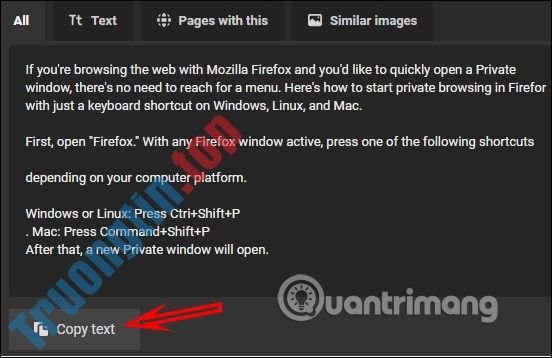
Video hướng dẫn chuyển chữ trong ảnh thành văn bản trên Edge
- Cách bật tiện ích Microsoft Edge ở chế độ riêng tư
- Cách cập nhật Microsoft Edge khi bật Metered Connection Windows 10
- Cách thêm, chỉnh sửa hoặc xóa mật khẩu đã lưu trên Microsoft Edge
- Cách đồng bộ hóa trình duyệt web giữa điện thoại và máy tính
- Cách kích hoạt 14 theme có sẵn trong Microsoft Edge
- Cách dùng tính năng Smart Copy trên Microsoft Edge
chuyển chữ trong ảnh thành văn bản, cách chuyển chữ trong ảnh thành văn bản, xuất chữ trong ảnh thành văn bản, Seach with a Screenshot windows 10, đổi chữ trong ảnh thành văn bản online
Nội dung Cách chuyển chữ trong ảnh thành văn bản trên Microsoft Edge được tổng hợp sưu tầm biên tập bởi: Tin Học Trường Tín. Mọi ý kiến vui lòng gửi Liên Hệ cho truongtin.top để điều chỉnh. truongtin.top tks.
Bài Viết Liên Quan
Bài Viết Khác
- Sửa Wifi Tại Nhà Quận 4
- Cài Win Quận 3 – Dịch Vụ Tận Nơi Tại Nhà Q3
- Vệ Sinh Máy Tính Quận 3
- Sửa Laptop Quận 3
- Dịch Vụ Cài Lại Windows 7,8,10 Tận Nhà Quận 4
- Dịch Vụ Cài Lại Windows 7,8,10 Tận Nhà Quận 3
- Tuyển Thợ Sửa Máy Tính – Thợ Sửa Máy In Tại Quận 4 Lương Trên 10tr
- Tuyển Thợ Sửa Máy Tính – Thợ Sửa Máy In Tại Quận 3
- Tải RetroArch 1.8.8: Trình giả lập đa hệ thống miễn phí để chơi game cổ điển
- Nạp mực máy in Panasonic quận tân phú
- Nạp Mực Máy In Đường Số 3 Quận Thủ Đức
- Top 10 Chỗ Sửa Chữa Thay Mực Máy In Canon LBP3100b Ở Tphcm
- Top 10 Công Ty Sửa Nhà Ở Tại Huyện Bình Chánh Tphcm








